快手这款软件中如果想要换绑手机号的话该怎么来操作呢,今天小编就来将快手快速来换绑手机号的教程分享给大家 ,一起来具体看看吧。
快手怎么换绑手机号 快手快速换绑手机号的教程
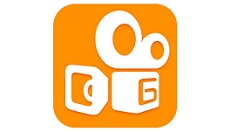
1、打开快手后点击左上角的三横图标。
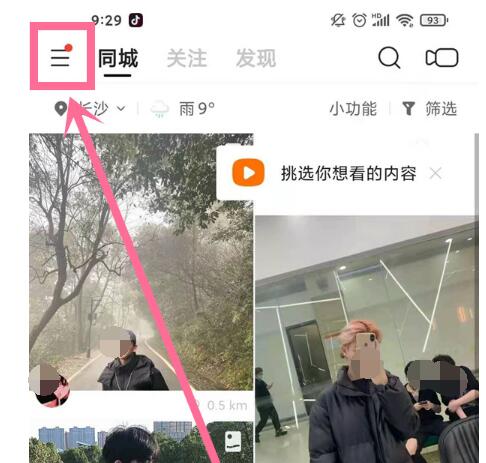
2、点击【设置】。
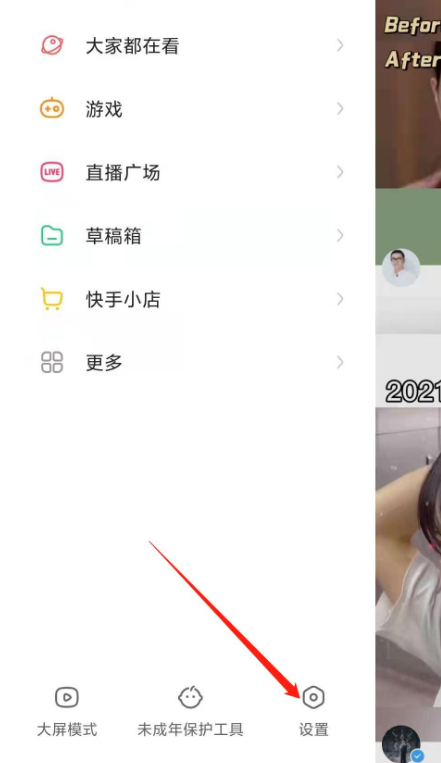
3、点击【绑定手机号】。

4、点击【更换】后绑定新手机号就OK了。
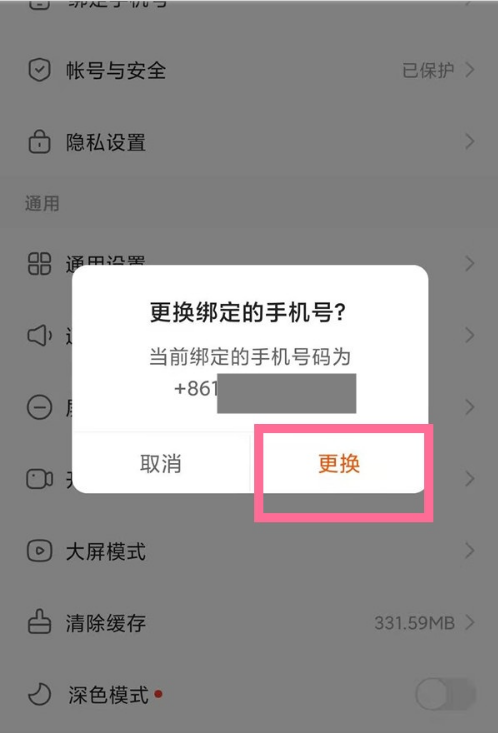
以上这里为各位分享了快手快速换绑手机号的教程。有需要的朋友赶快来看看本篇文章吧!

105.13MB
点击查看
21.7MB
点击查看
42.8MB
点击查看
45.7MB
点击查看
34MB
点击查看
112.49MB
点击查看